安装虚拟linux系统步骤,虚拟Linux系统安装步骤详解
虚拟Linux系统安装步骤详解

随着Linux系统的普及,越来越多的用户开始尝试在虚拟环境中安装和使用Linux系统。本文将详细介绍如何在虚拟机中安装Linux系统,帮助您轻松上手。
一、准备工作

在开始安装之前,请确保您已经完成了以下准备工作:
一台运行Windows或MacOS的电脑。
一个虚拟机软件,如VMware、VirtualBox等。
一个Linux系统镜像文件,可以从官方网站或第三方网站下载。
二、安装虚拟机软件

1. 打开虚拟机软件,如VMware或VirtualBox。
2. 点击“新建虚拟机”或“创建虚拟机”按钮。
3. 选择“典型”或“自定义(高级)”安装类型,根据个人需求选择。
4. 点击“下一步”,选择安装源,如光盘、镜像文件等。
5. 选择Linux操作系统,如Ubuntu、CentOS等。
6. 点击“下一步”,为虚拟机命名并选择存放位置。
7. 设置虚拟机的处理器数量和内存大小,根据电脑配置进行调整。
8. 设置虚拟机的网络连接,如桥接、NAT等。
9. 设置虚拟机的存储,如硬盘大小、存储类型等。
10. 点击“完成”,虚拟机创建成功。
三、安装Linux系统
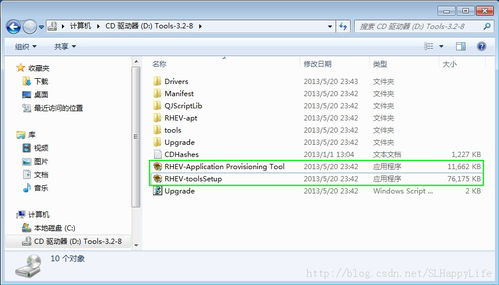
1. 双击打开虚拟机,启动Linux系统安装程序。
2. 根据提示选择语言、键盘布局等。
3. 选择安装类型,如图形化安装、文本安装等。
4. 选择安装源,如光盘、镜像文件等。
5. 选择安装分区,如创建新分区、使用整个硬盘等。
6. 设置用户名、密码等信息。
7. 安装过程中,请耐心等待,直到安装完成。
四、配置Linux系统
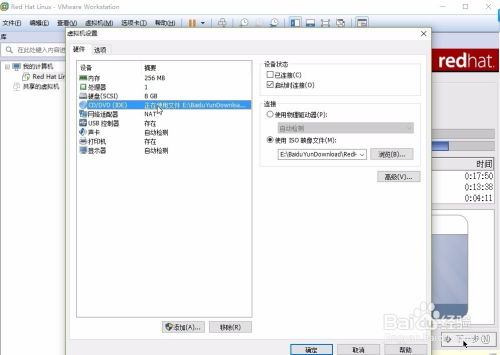
1. 安装完成后,重启虚拟机。
2. 登录Linux系统,根据个人需求进行配置。
3. 安装常用软件,如浏览器、办公软件等。
4. 配置网络连接,确保虚拟机可以访问互联网。
5. 安装驱动程序,如显卡、网卡等。
通过以上步骤,您可以在虚拟机中成功安装Linux系统。在实际使用过程中,请根据自己的需求进行配置和优化,以获得更好的使用体验。
